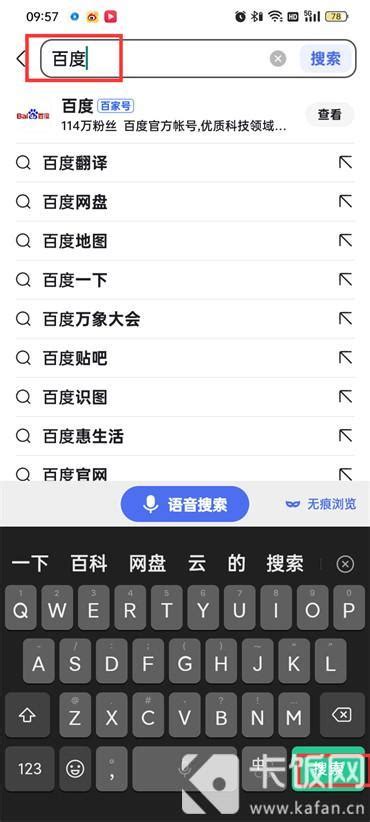如何高效使用iTools?

iTools作为一款强大的苹果设备管理软件,以其丰富的功能和简洁的界面赢得了众多用户的青睐。无论是备份恢复、文件管理、应用管理还是音乐铃声的导入导出,iTools都能为你提供便捷的操作体验。下面,我们就来详细了解一下iTools的使用方法,帮助你更好地管理你的苹果设备。
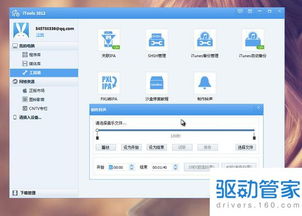
一、iTools的下载与安装
1. 下载iTools

首先,你需要从官方网站或其他可信的软件下载平台下载iTools的安装包。确保下载的是最新版本,以获得最佳的使用体验和最新的功能。

2. 安装iTools
下载完成后,双击安装包进行安装。在安装过程中,你可能需要阅读并同意软件的使用协议,选择安装路径等。按照提示完成安装即可。
二、连接苹果设备
1. 使用数据线连接
将你的苹果设备(如iPhone、iPad等)通过数据线连接到电脑上。确保电脑已经识别到设备,并且设备处于解锁状态。
2. 信任电脑
如果这是你第一次将设备连接到这台电脑上,设备屏幕上会弹出一个提示框,询问你是否信任这台电脑。点击“信任”按钮,以便iTools能够访问你的设备。
3. 打开iTools
双击桌面上的iTools图标,打开软件。在软件界面中,你应该能够看到已连接的设备的相关信息。
三、备份与恢复
1. 备份设备
在iTools界面中,点击左侧的“备份恢复”选项。然后,点击“立即备份”按钮,iTools将开始备份你的设备数据。你可以选择备份到本地电脑或云端存储。
2. 恢复备份
如果需要恢复备份,同样在“备份恢复”界面中,选择你想要恢复的备份文件,然后点击“立即恢复”按钮。请注意,恢复备份将覆盖设备上的现有数据,因此请务必谨慎操作。
四、文件管理
1. 浏览设备文件
在iTools界面中,点击左侧的“文件系统”选项。然后,你可以浏览设备上的各个文件夹,如“用户应用”、“系统文件”等。你可以直接查看、编辑或删除文件。
2. 导入/导出文件
如果你想将电脑上的文件导入到设备中,或者将设备中的文件导出到电脑上,可以使用iTools的文件管理功能。选择你想要导入或导出的文件或文件夹,然后点击相应的“导入”或“导出”按钮。
五、应用管理
1. 安装/卸载应用
在iTools界面中,点击左侧的“应用管理”选项。然后,你可以看到设备上已安装的应用列表。如果你想安装新的应用,可以点击“安装”按钮,选择你想要安装的应用安装包(如.ipa文件)。如果你想卸载应用,可以选择应用后点击“卸载”按钮。
2. 查看应用详情
对于每个已安装的应用,iTools都提供了详细的信息,如应用大小、版本、开发商等。你可以点击应用名称旁边的“详情”按钮来查看这些信息。
3. 备份/恢复应用数据
对于一些重要的应用,你可能希望备份其数据以便在需要时恢复。在“应用管理”界面中,选择你想要备份的应用,然后点击“备份”按钮。同样地,你也可以选择已备份的应用数据并点击“恢复”按钮来恢复数据。
六、音乐与铃声管理
1. 导入音乐
在iTools界面中,点击左侧的“音乐管理”选项。然后,你可以点击“导入”按钮来将电脑上的音乐文件导入到设备中。支持多种音乐格式,如MP3、AAC等。
2. 导出音乐
如果你想将设备上的音乐导出到电脑上,可以选择你想要导出的音乐文件,然后点击“导出”按钮。
3. 制作铃声
iTools还提供了制作铃声的功能。在“铃声管理”界面中,你可以点击“制作铃声”按钮来选择一个音乐文件并截取其中的一段作为铃声。制作完成后,你可以将铃声导入到设备中使用。
七、图片管理
1. 导入/导出图片
在iTools界面中,点击左侧的“照片管理”选项。然后,你可以看到设备上的相册列表。你可以选择相册后点击“导入”按钮来将电脑上的图片导入到设备中,或者选择设备上的图片后点击“导出”按钮来将其导出到电脑上。
2. 删除图片
如果你想删除设备上的图片,可以选择图片后点击“删除”按钮。请注意,删除操作将无法恢复,因此请务必谨慎操作。
八、视频管理
1. 导入/导出视频
在iTools界面中,点击左侧的“视频管理”选项。然后,你可以看到设备上的视频列表。你可以选择视频后点击“导入”按钮来将电脑上的视频文件导入到设备中,或者选择设备上的视频后点击“导出”按钮来将其导出到电脑上。
2. 转换视频格式
如果你的视频文件格式不被设备支持,iTools还提供了视频格式转换的功能。在“视频管理”界面中,选择你想要转换的视频文件并点击“转换格式”按钮。然后,选择目标格式并点击“开始转换”按钮即可。
九、其他功能
1. 实时桌面
iTools提供了实时桌面的功能,可以让你在电脑上实时查看和操作设备屏幕。在iTools界面中,点击左侧的“实时桌面”选项即可进入该功能。
2. 设备信息
在iTools界面中,点击顶部的“设备”选项卡,你可以查看设备的详细信息,如设备型号、系统版本、序列号等。这些信息对于设备的维护和维修非常重要。
3. 清理垃圾
随着时间的推移,设备上可能会积累一些无用的文件和缓存。在iTools界面中,点击左侧的“清理垃圾”选项,iTools将自动扫描并清理这些无用的文件和缓存,以释放设备空间。
4. 电池管理
iTools还提供了电池管理的功能,可以让你查看设备的电池使用情况,包括电池电量、充电次数、电池健康等。这些信息对于延长设备电池寿命非常重要。
通过以上介绍,相信你已经对iTools的使用方法有了全面的了解。无论是备份恢复、文件管理、应用管理还是音乐铃声的导入导出,iTools都能为你提供便捷的操作体验。赶快下载并安装iTools吧,让你的苹果设备管理变得更加轻松!
- 上一篇: 古筝调音方法与步骤
- 下一篇: 太岁肉灵芝长什么样?
-
 如何使用itools?资讯攻略11-20
如何使用itools?资讯攻略11-20 -
 轻松掌握:使用iTools完美备份SHSH图文详解资讯攻略11-02
轻松掌握:使用iTools完美备份SHSH图文详解资讯攻略11-02 -
 如何下载iTools手机版(应用兔)资讯攻略11-23
如何下载iTools手机版(应用兔)资讯攻略11-23 -
 iOS5降级至4.3.5:突破无限恢复模式与错误1的终极解决方案资讯攻略11-25
iOS5降级至4.3.5:突破无限恢复模式与错误1的终极解决方案资讯攻略11-25 -
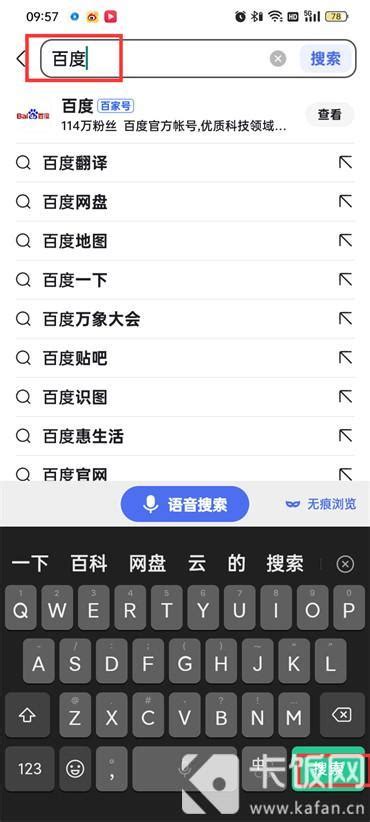 如何高效使用百度搜索txt文档及设置搜索时间范围资讯攻略11-26
如何高效使用百度搜索txt文档及设置搜索时间范围资讯攻略11-26 -
 如何高效使用360抢票神器与抢票王进行抢票资讯攻略12-03
如何高效使用360抢票神器与抢票王进行抢票资讯攻略12-03